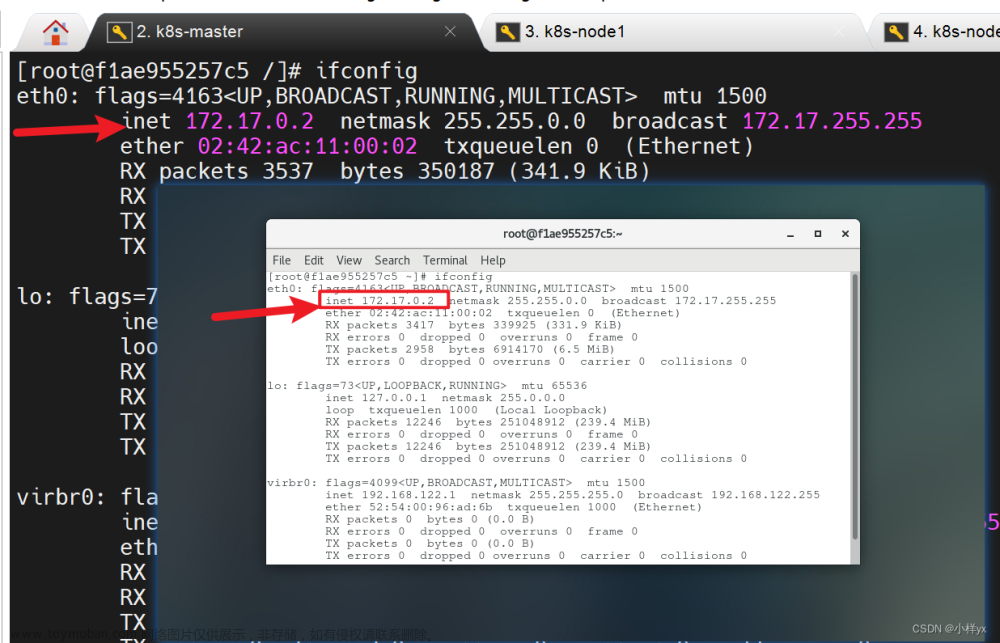今天想着部署一台媒体服务器,找了一圈,发现Jellyfin这个还挺符合自己的要求的。搜了一下别人的部署教程,安装教程这种小东西竟然都有人要藏着掖着的不给看,能看的要么是好久没更新的老版本,还停留在10.6、10.7版本。使用docker安装,国外的源还奇慢无比,搭梯子也慢,国内的源拉取的版本也是10.7版本。最主要的是Findroid不支持10.8以下版本,只能自己动手搭建。
总结一下Jellyfin10.8.8部署思路
1、安装ffmpeg,为了便于Jellyfin中设备路径,采用解压包在opt目录下直接解压的方式安装。
2、通过yum安装libicu fontconfigy依赖。
3、安装Jellyfin10.8.8的rpm包进行安装。
4、设置Jellyfin的转码程序路径。
Jellyfin依赖ffmpeg进行转码,如果ffmpeg出错,视频将无法播放,为了图省事ffmpeg直接解压安装是最好最快的。
全部文件下载地址如下
https://download.csdn.net/download/m0_38104969/87245577?spm=1001.2014.3001.5503
一、简体中心最小化部署一台Centos7
1.1、最小化安装Centos7



1.2、完成安装后,关闭防护墙,安装vim编辑器。
关闭防火墙
systemctl disable firewalld.service #永久关闭防火墙
systemctl stop firewalld.service #关闭防火墙
systemctl status firewalld.service #确认防火墙状态实例如下:
安装vim编辑器 如果需要在服务器上直接下载,可以将wget工具和vim工具同时安装上,我是下载好后在上传至服务器上的。
yum -y install vim1.3、安装ffmpeg
在Centos下安装Jellyfin时,ffmpeg建议通过在官网下载静态包,解压即用就行,yum安装后ffmpeg和ffprobe安装路径容易找错,在Jellyfin设置时会出现问题。
下载地址: https://johnvansickle.com/ffmpeg/

按需进行下载,下载速度较慢,搭了梯子也是白搭。注意保存下载后的文件。建议下载好后上传至服务器上。

对下载的文件进行解压
// tar.xz的包 先xz解压为tar 在通过tar命令解压
xz -d ffmpeg-release-amd64-static.tar.xz
tar -xvf ffmpeg-release-amd64-static.tar
示例如下:

修改系统环境变量,并使全局生效。
vim /etc/profile #系统的环境变量,对所有用户均生效
// 使用A + G 跳转至最后一行进行编辑 粘贴下一行
export PATH=$PATH:/opt/ffmpeg-5.1.1-amd64-static
// wq 保存退出后,运行下面的source命令使之生效或者重启服务器
source /etc/profile
// 使用-version验证
ffmpeg -version
// 有输出对应版本信息,表示安装成功
示例如下


1.4安装jellyfin
先安装依赖包
yum -y install libicu fontconfig 下载最新CentOS系统可用RPM包进行安装
官方地址: https://repo.jellyfin.org/releases/server/centos/stable/
https://repo.jellyfin.org/releases/server/centos/stable/ #防止被吞下载所需的3个安装包


安装三个rpm包 或者一次 rpm -Uvh --nodeps * 一次安装
#三次安装
rpm -Uvh --nodeps jellyfin-web-10.8.8-1.el7.noarch.rpm
rpm -Uvh --nodeps jellyfin-server-10.8.8-1.el7.x86_64.rpm
rpm -Uvh --nodeps jellyfin-10.8.8-1.el7.x86_64.rpm
#一次安装
rpm -Uvh --nodeps *启动jellyfin
#启动jellyfin
systemctl start jellyfin
#添加开机启动
systemctl enable jellyfin
#查看服务运行状态
systemctl status jellyfin 访问http://IP:8096根据页面提示完成jellyfin初始化。

访问播放页面 FFmpeg 路径 将 FFmpeg的安装路径填写进去(不填写这个,没办法播放)文章来源:https://www.toymoban.com/news/detail-425631.html
 文章来源地址https://www.toymoban.com/news/detail-425631.html
文章来源地址https://www.toymoban.com/news/detail-425631.html
到了这里,关于Centos7 非docker方式安装Jellyfin10.8.8的文章就介绍完了。如果您还想了解更多内容,请在右上角搜索TOY模板网以前的文章或继续浏览下面的相关文章,希望大家以后多多支持TOY模板网!